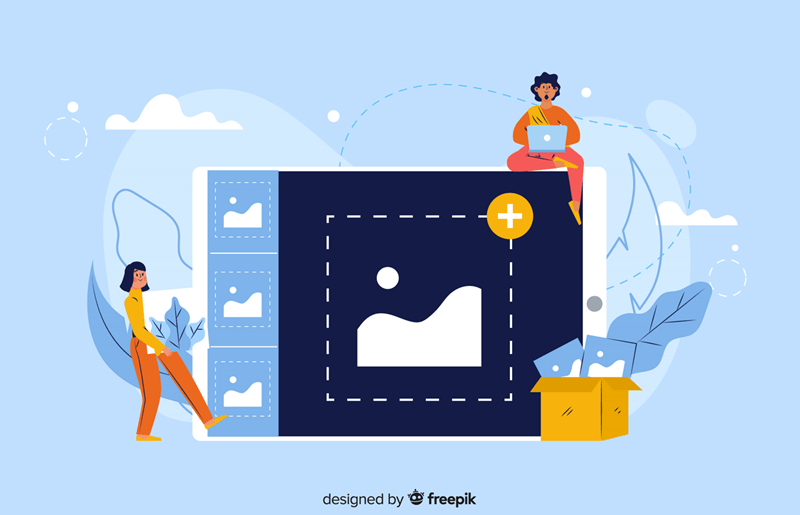
úgy érzi, hogy a fotó nem megfelelő méretű? Kíváncsi lehet, hogyan változtathatja meg a kép méretét az ablak számítógépén vagy a Mac-en. Valójában a kép méretének beállítása nagyon egyszerű, és ingyen is megteheti. Csak kövesse az alábbi utasításokat, és megtudhatja, hogyan átméretezheti a képeket gyorsan és egyszerűen!
próbálja ki ezeket az ingyenes eszközöket:
- Adobe Spark (ajánlott & ingyenes)
- a Paint alkalmazás (Windows felhasználók számára)
- a Photos alkalmazás (Windows felhasználók számára)
- az Előnézet alkalmazás (Mac felhasználók számára)
Adobe Spark
az Adobe Spark egy integrált webes és mobil megoldás, amely lehetővé teszi a vizuális történet létrehozását és megosztását bármilyen eszközről. És természetesen gyorsan és egyszerűen átméretezheti a képet a Spark segítségével!
kövesse az alábbi utasításokat a képméret testreszabásához a Spark segítségével:
- látogasson el az Adobe Spark hivatalos webhelyére asztali böngészőjével.
- kattintson a Start gombra.
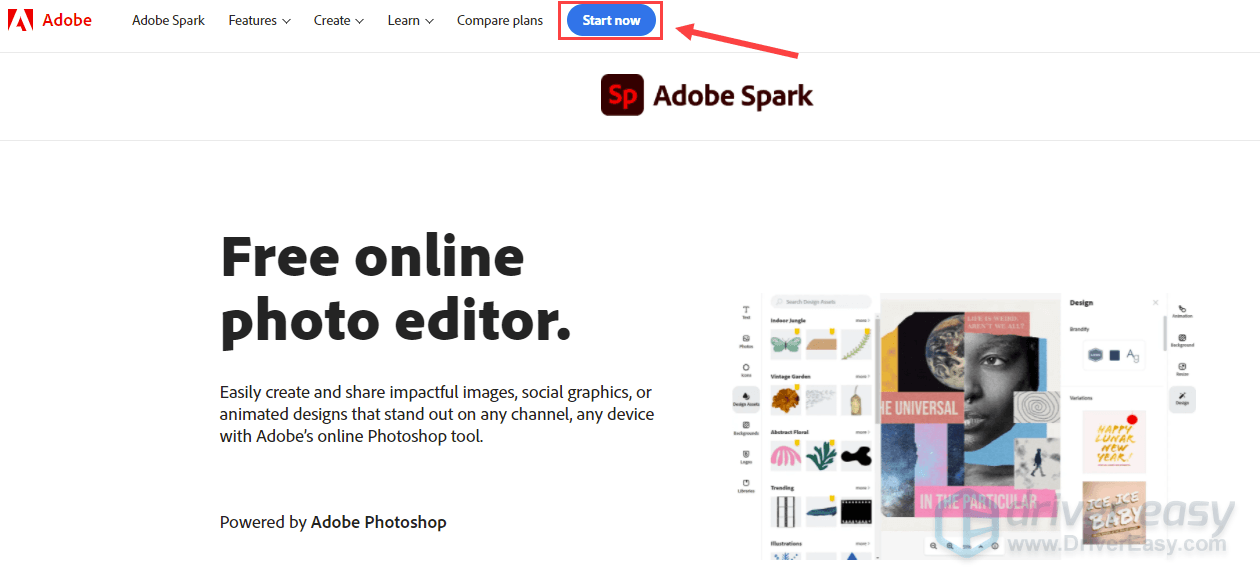
- a Spark lehetővé teszi, hogy egyéni méretet állítson be szélességben és magasságban, és különböző sablonokat is biztosít, mint például a népszerű, a SOCLIAL POST, a PRINT, A SOCIAL PROFILE és a STANDARD.
a népszerű sablonban megtalálhatja a Méretbeállításokat, mint a négyzet, az Instagram-történet, a Facebook, a Youtube bélyegképe, a poszter és a tájkép.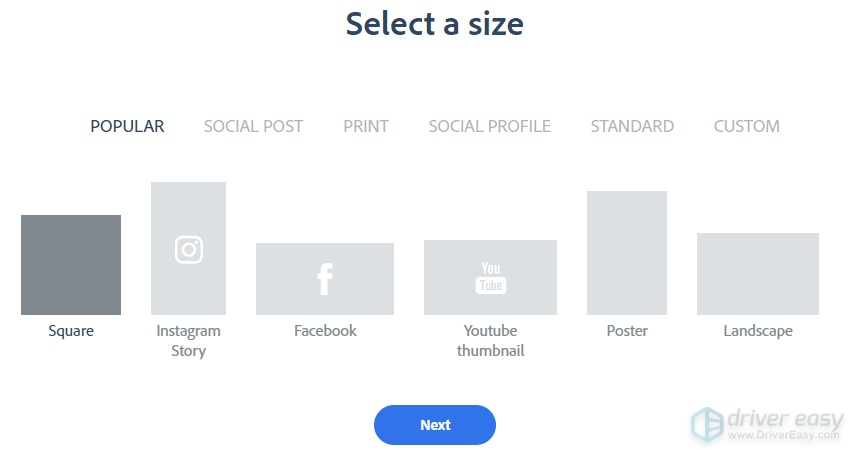
ha szeretné feltölteni a képet a közösségi média platformokon, mint Instagram, Facebook, Pinterest, Youtube, LinkedIn, Snapchat vagy Twitter, megtalálja a különböző méretű lehetőségeket a szociális POST fülön.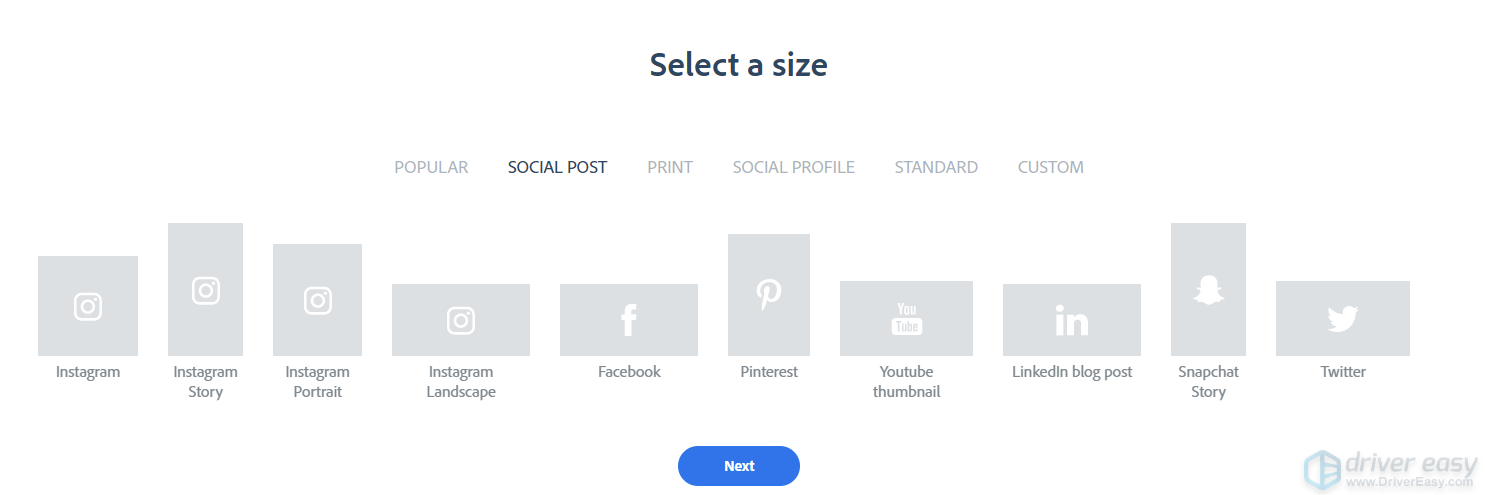
itt szeretnék beállítani egy egyéni méretet, majd kattintson a Tovább gombra.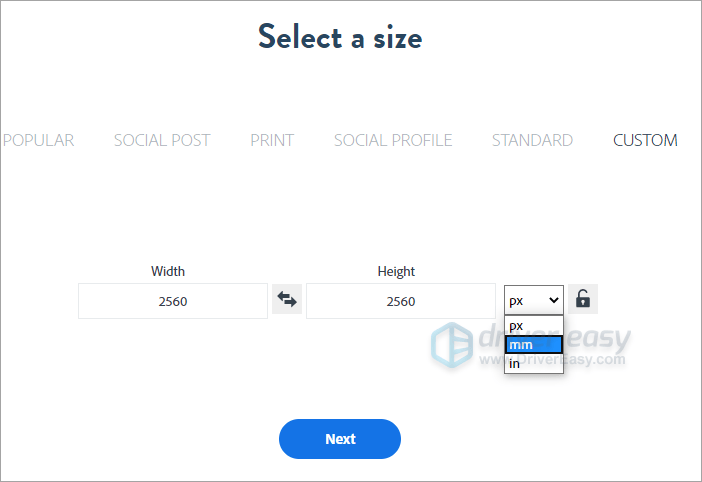
- kattintson a Feltöltés gombra az átméretezni kívánt kép feltöltéséhez.
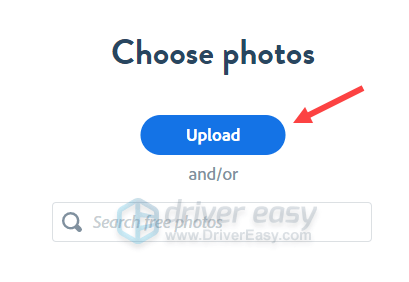
- kattintson a Tovább gombra, amikor a képet feltölti a Spark – ba.
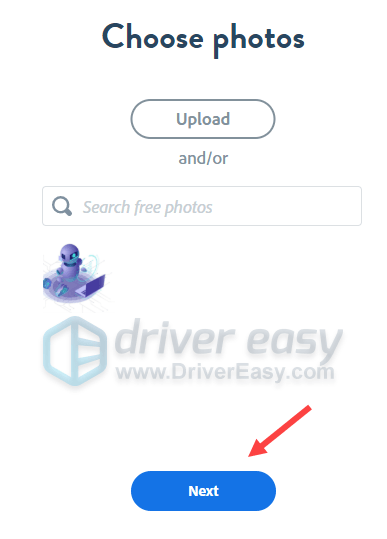
- jelölje ki a szövegmezőt, majd kattintson a kuka ikonra a szöveg eltávolításához.
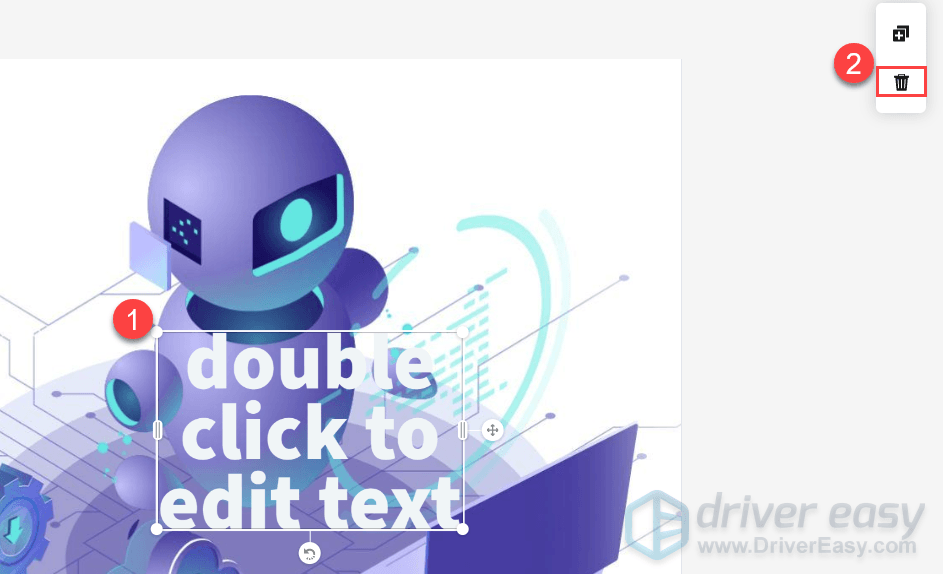
- kattintson az átméretezés gombra.
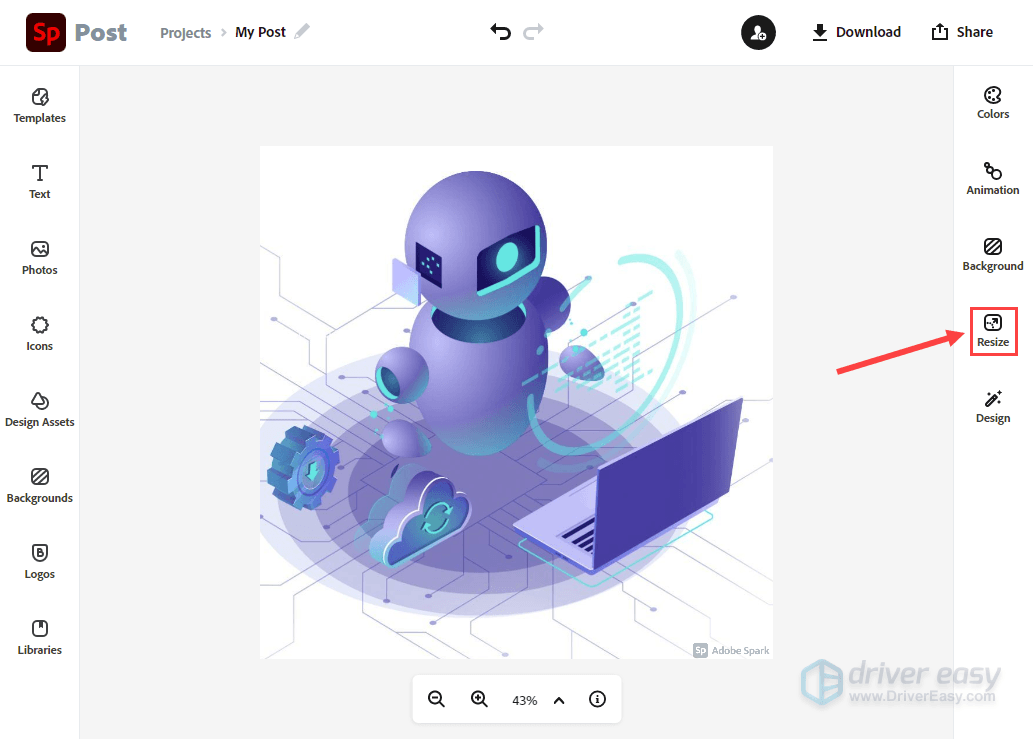
- állítson be egyéni méretet, vagy alkalmazzon különböző sablonokat a képre a hatás előnézetéhez.
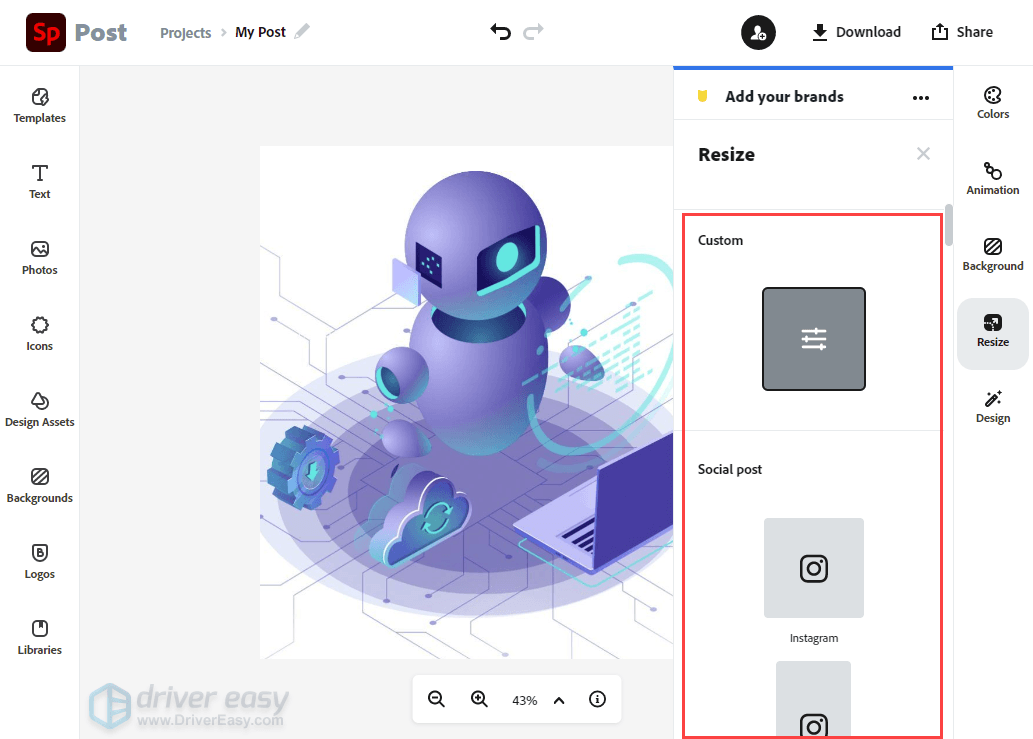
- kattintson a Letöltés gombra a jobb felső sarokban, válassza ki az átméretezett kép fájltípusát, majd kattintson a Letöltés indítása gombra az átméretezett kép helyi eszközre történő mentéséhez. Ha meg szeretné osztani, kattintson a Megosztás gombra.
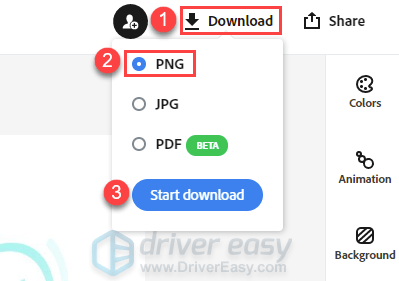
most ezt a képet átméretezték.
a Paint alkalmazás (Windows felhasználók számára)
a Paint alkalmazás egy beépített eszköz a Windows PC-n, amely segíthet az iamges átméretezésében. Csak kövesse az alábbi lépéseket a kép átméretezéséhez a Paint alkalmazásban:
- kattintson a jobb gombbal az átméretezni kívánt képre, majd válassza a Szerkesztés lehetőséget.
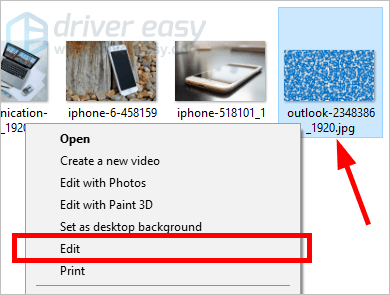
- Kettyenés Átméretezés.
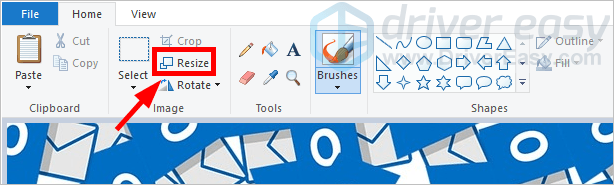
- állítsa be a kép átméretezésének százalékát vagy hány pixelt. Ezután kattintson az OK gombra.
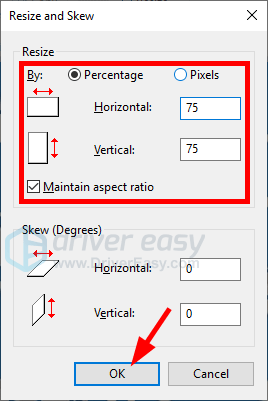
- kattintson a Mentés gombra az átméretezett kép mentéséhez.
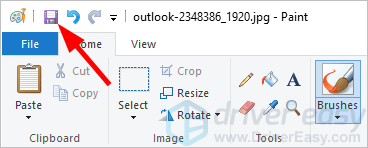
most ezt a képet átméretezték.
a Fotók alkalmazás (Windows felhasználók számára)
a Fotók alkalmazás egy másik beépített alkalmazás A Windows operációs rendszeren, amely segíthet a kép átméretezésében. Ha inkább átméretezi az iamge-t a Fotók alkalmazás segítségével, Kövesse az alábbi lépéseket:
- kattintson duplán az átméretezni kívánt képre a Fotók alkalmazás megtekintéséhez. Ha a Pototo alkalmazás nem az alapértelmezett alkalmazás a képfájlok megnyitásához, akkor kattintson a jobb gombbal a képre, majd válassza a Megnyitás > fotókkal lehetőséget.
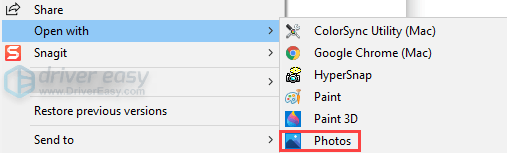
- kattintson a jobb felső sarokban lévő három pontra, majd válassza az átméretezés lehetőséget.
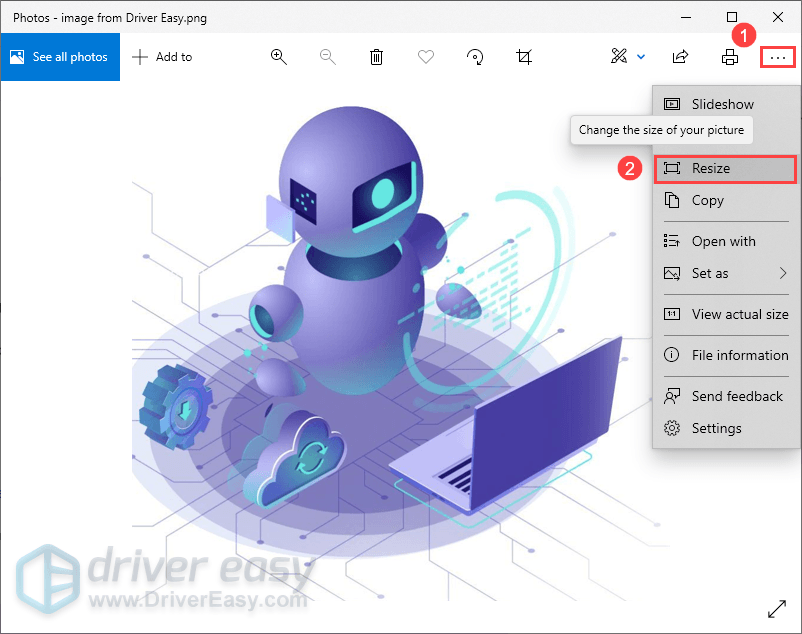
- válassza az egyéni méretek megadása lehetőséget a kép új szélességének és magasságának beállításához.
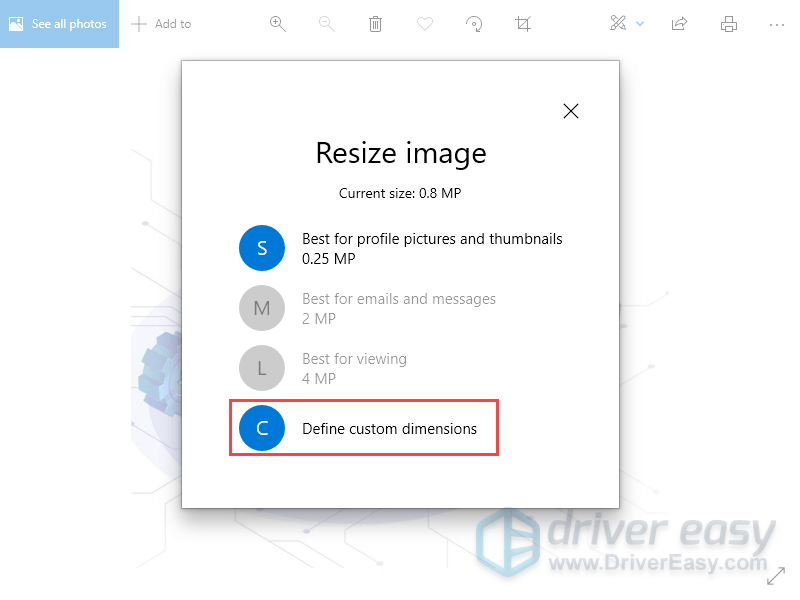
- kattintson az átméretezett másolat mentése gombra, és megkapja az iamge átméretezett példányát.
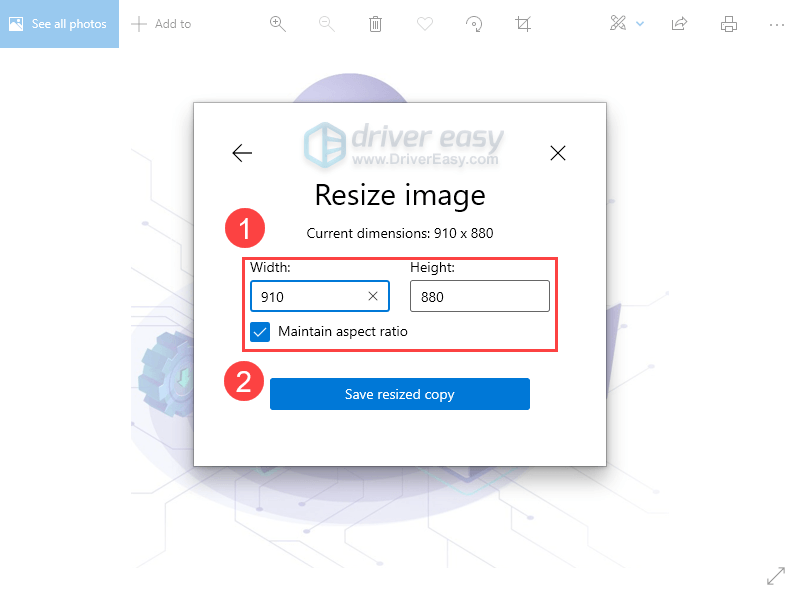
ez az!
az előnézeti alkalmazás (Mac felhasználók számára)
ha Mac számítógépet használ, akkor a képek átméretezésének ingyenes módja is van:
- Mac számítógépén nyissa meg a Fotók alkalmazást.
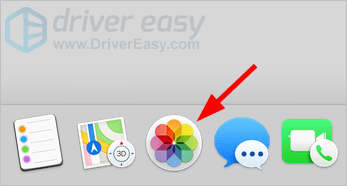
- kattintson a jobb gombbal az átméretezni kívánt képre, majd válassza a Szerkesztés > előnézettel lehetőséget.
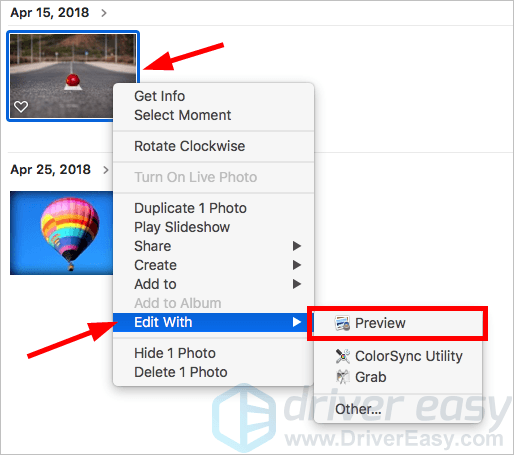
- kattintson a jelölő eszköztár megjelenítése gombra.
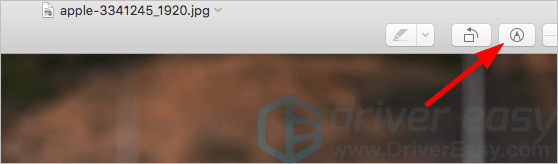
- kattintson a méret beállítása ikonra.
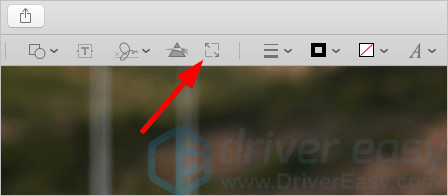
- válassza ki a kép szélességét és magasságát, majd kattintson az OK gombra.
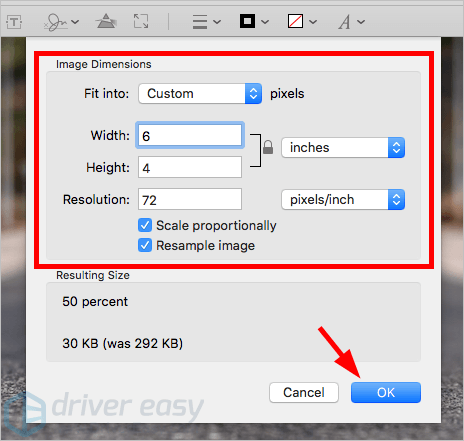
most ezt a képet átméretezték.